Jak skrýt karty listů v aplikaci Excel 2010
Pracovní listy jsou skvělý způsob, jak oddělit informace v Excelu 2010, ale přesto je třeba data někde udržovat blízko, pokud je potřebujete později získat. Poskytuje také vhodné místo pro ukládání dat, která budete možná potřebovat pro vzorec VLOOKUP.
Ale ne každá situace vyžaduje soubor Excel s více tabulkami a někteří uživatelé Excelu mohou dokonce raději vyhnout používání listů vůbec. Pokud zjistíte, že pro karty listů ve spodní části okna aplikace Excel nepoužíváte, může být vhodnější tyto karty před pohledem jednoduše skrýt. Náš tutoriál níže vám ukáže kroky, které musíte učinit, abyste toho dosáhli.
Skrytí karet listu v dolní části okna aplikace Excel 2010
Kroky v tomto článku změní zobrazení sešitu aplikace Excel 2010 tak, aby se již nezobrazovaly karty listů. Budou stále součástí souboru, ale karty již nebudou viditelné. Když jsou karty listů skryté, posuvník se rozšíří tak, aby zabíral celý spodní řádek listu. Tento článek vám ukáže, jak skrýt posuvníky.
Krok 1: Otevřete sešit v Excelu 2010.
Krok 2: Klikněte na kartu Soubor v levém horním rohu okna.

Krok 3: Klikněte na tlačítko Možnosti ve sloupci na levé straně okna, čímž se otevře nové okno s názvem Možnosti aplikace Excel .
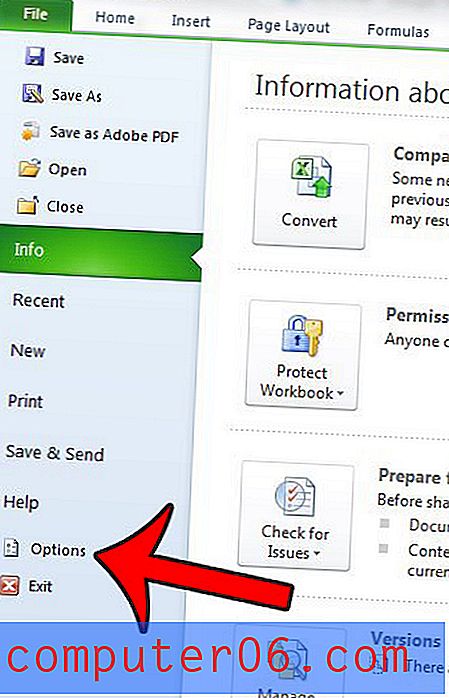
Krok 4: Vyberte kartu Upřesnit na levé straně okna Možnosti aplikace Excel .
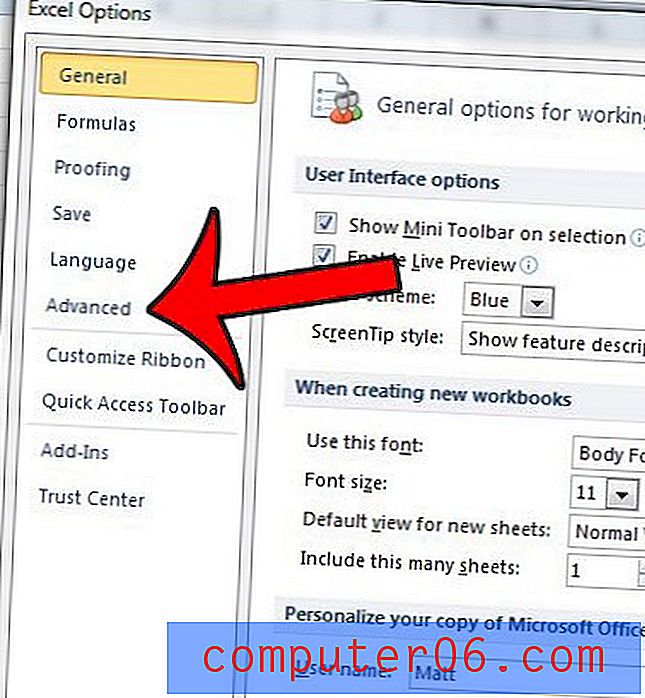
Krok 5: Přejděte dolů do části Možnosti zobrazení pro tento sešit a poté klepnutím zaškrtněte políčko vlevo od Zobrazit karty listů .
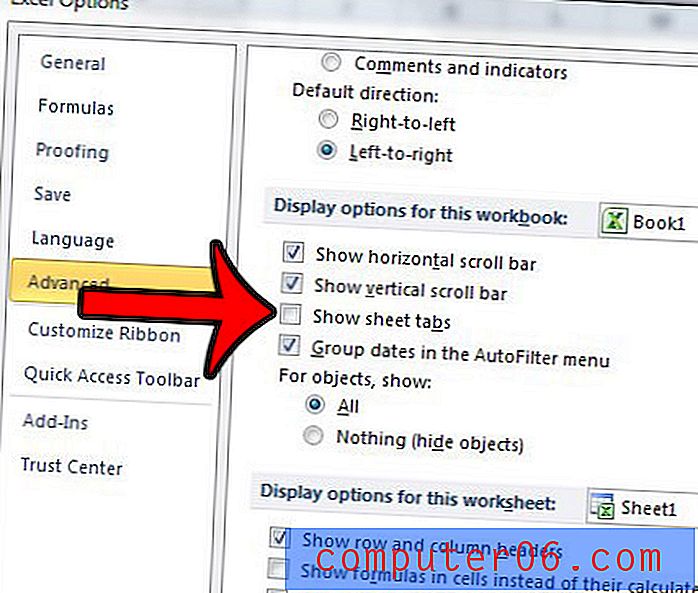
Krok 6: Změny provedete kliknutím na tlačítko OK v dolní části okna.
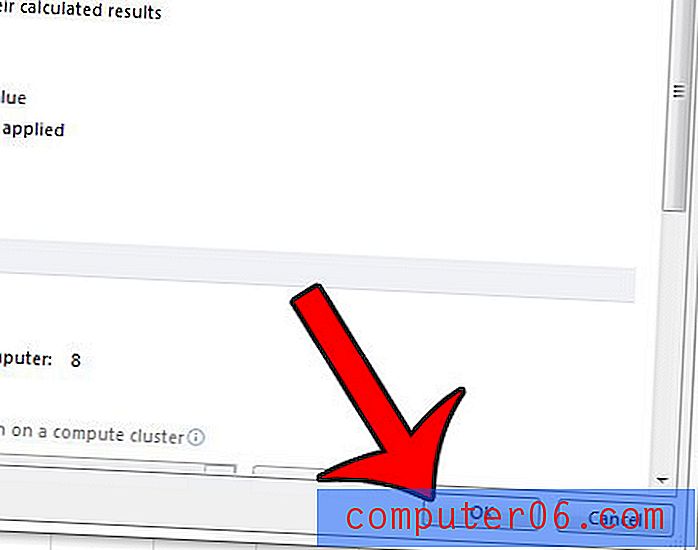
Toto nastavení se bude vztahovat pouze na tento sešit. Pokud si přejete skrýt karty listu v jiných sešitech, bude nutné tyto kroky zopakovat i v těchto sešitech.
Chcete-li zobrazit karty listů, budete muset postupovat podle kroků v tomto článku, ale zaškrtněte políčko vlevo od Zobrazit karty listů a klepněte na tlačítko OK .
Existuje v pracovním sešitu skrytý individuální list? Klikněte zde a zjistěte, jak zobrazit listy v Excelu 2010.



